
ეს პროგრამა თქვენს დრაივერებს განაგრძობს მუშაობას და ამით გიცავთ კომპიუტერის ჩვეულებრივი შეცდომებისგან და აპარატურის უკმარისობისგან. შეამოწმეთ თქვენი ყველა მძღოლი ახლა 3 მარტივ ეტაპზე:
- ჩამოტვირთეთ DriverFix (დადასტურებული ჩამოტვირთვის ფაილი).
- დააჭირეთ დაიწყეთ სკანირება იპოვონ ყველა პრობლემატური მძღოლი.
- დააჭირეთ განაახლეთ დრაივერები ახალი ვერსიების მისაღებად და სისტემის გაუმართაობის თავიდან ასაცილებლად.
- DriverFix გადმოწერილია ავტორი 0 მკითხველი ამ თვეში.
ლეპტოპის მფლობელების ერთ-ერთი ყველაზე შემაშფოთებელი და ყველაზე დიდი პრობლემაა დატენვის პრობლემა. რადგან დამუხტვა ნებისმიერი ლეპტოპის გამოყენების მნიშვნელოვანი ნაწილია, დატენვის პრობლემები დაუყოვნებლივ უნდა მოგვარდეს. ჩვენ ვაჩვენებთ და ავუხსნით, თუ რა უნდა გააკეთოთ, თუ თქვენი ლეპტოპი ჩართულია, მაგრამ არ იტენება.

სხვადასხვა მიზეზების გამო შეიძლება თავიდან აიცილოთ თქვენი ლეპტოპის დატენვა, მცირე პროგრამული უზრუნველყოფიდან, ტექნიკის სერიოზულ პრობლემებამდე, რაც მოითხოვს პროფესიონალების ჩარევას. ასე რომ, ჩვენ ვაპირებთ აქ შეისწავლოთ სხვადასხვა შემთხვევები და სიმპტომები და მოგაწოდოთ სათანადო გამოსავალი. რადგან, თქვენი სიმპტომებიდან გამომდინარე, შეგიძლიათ განსაზღვროთ პრობლემა და იპოვოთ გამოსავალი. ასე რომ, დავიწყოთ.
როგორ გადავჭრათ ლეპტოპის დატენვის პრობლემები
შეამოწმეთ თქვენი კავშირები
პირველი, რის გადამოწმებასაც ვაპირებთ არის თქვენი ლეპტოპი და დამტენი კავშირი. დავიწყოთ შემოწმებით, სწორად ხართ ჩართული თუ არა. ეს ჟღერს აშკარა და სულელურ გამოსავალს, მაგრამ თუ შეიძლება რამე გამივარდა თვალთახედვიდან და ამას შეიძლება სჭირდებოდეს ცოტა მეტი შრომა ვიდრე გეგონა. თუ კავშირის პრობლემა გაქვთ, პროგრამული უზრუნველყოფის ან ტექნიკის შესწორებები ვერ დაგეხმარებათ.
პირველი, შეამოწმეთ თქვენი AC ადაპტერის აგური და დარწმუნდით, რომ ყველა მოსახსნელი კაბელი სწორად არის მიერთებული. შემდეგ, შეამოწმეთ, ყველაფერი კარგადაა თქვენი ელემენტის განყოფილებაში, შეამოწმეთ, არის თუ არა ბატარეა სათანადოდ დასაჯდომი და არის თუ არა ყველაფერი კარგი, როგორც ბატარეის, ასევე ლეპტოპის საკონტაქტო წერტილებთან.
თუ ბატარეის კავშირში ყველაფერი კარგადაა, თქვენ უნდა კიდევ უფრო "შეისწავლოთ" თქვენი კვების კონექტორები. შეამოწმეთ აქვს თუ არა კავშირს ან შესვენებას თქვენი დენის კონექტორი, თითების გასწვრივ გასწვრივ (რა თქმა უნდა, ჯერ გათიშეთ ის), ასევე შეამოწმეთ ბოლოები გაწყვეტილი კავშირების შესახებ. ახლა გადახედეთ თქვენს AC ადაპტერს. რამე უჩვეულო შეამჩნიე ამაში? სცადეთ სხვა ლეპტოპში ჩასმა და ნახეთ, ნორმალურად იტენება თუ არა, პრობლემა ალბათ თქვენს დამტენშია.
შეამოწმეთ თქვენი ბატარეა
თუ თქვენ ღრმად "დაასკანირეთ" თქვენი კვების ყველა კავშირი და ყველაფერი კარგად ჩანს, შესაძლოა პრობლემა ბატარეაში იყოს. პირველი, რაც უნდა სცადოთ, ბატარეის მთლიანად ამოღება და თქვენი ლეპტოპის ჩართვაა. თუ ლეპტოპი სწორად მუშაობს, პრობლემა ალბათ დაზიანებული აკუმულატორი იყო. ისევე, როგორც ეს გააკეთეთ დამტენით, შეგიძლიათ ბატარეა სხვა ლეპტოპში ჩადოთ და ნახოთ, რამე განსხვავებულია.
საბედნიეროდ აკუმულატორი და აკორდები არის ყველაზე იაფი და იოლად შესაცვლელი ლაპტოპის ნაწილები. აკორდები არ უნდა იყოს 10 დოლარზე მეტი ინტერნეტით, ხოლო ბატარეების შეძენა 100 დოლარად ნაკლებია. საკაბელო კაბელის პოვნა შეგიძლიათ თქვენი ლეპტოპის მოდელის ძიებით, ხოლო ბატარეებს ხშირად აქვთ საკუთარი მოდელის ნომრები. მაგრამ, ალბათ ყველაზე ადვილია იმავე ბატარეის ძებნა, რაც უკვე გაქვს.
დარწმუნდით, რომ თქვენი ლეპტოპი არ არის გადახურებული
თუ თქვენი ლეპტოპის ტემპერატურა ძალიან მაღალია, დატენვის პრობლემები შეიძლება წარმოიშვას. პირველ შემთხვევაში, თქვენი სისტემა გაითიშება, რათა თავიდან აიცილოთ ბატარეის გადახურება და გამოიწვიოს ცეცხლი / აფეთქება. სხვა შემთხვევაში, მაღალმა ტემპერატურამ შეიძლება არასწორად მოაწყოს კვების ელემენტის სენსორი, რაც თქვენს კომპიუტერს ეტყვის რომ ბატარეა ან სრულად არის დამუხტული, ან საერთოდ არ არის დაკარგული, რაც ლოგიკურად გამოიწვევს დატენვას პრობლემები მსგავსი პრობლემები უფრო ხშირად გვხვდება ძველ ლაპტოპებზე, უფრო დაბალი ხარისხის გამაგრილებლებთან და ხვრელებთან. ასე რომ, თუ შეამჩნიეთ, რომ თქვენი ლეპტოპი გადახურებულია, ნუ შეეცდებით დაწვას დატენვით, სამაგიეროდ, გამორთეთ და გააცივეთ.
გაეცანით კვების პარამეტრებს და სხვა პარამეტრებს
ამ დროისთვის, ჩვენ გადავწყვიტეთ აპარატურასთან დაკავშირებული ყველა პრობლემა დატენვის მხრივ, და თუ გადაამოწმებთ ყველა ზემოთ ჩამოთვლილს და კვლავ პრობლემის წინაშე დგახართ, დიდი შანსია, რომ ეს პროგრამულ უზრუნველყოფასთანაა დაკავშირებული. ჩვენ 'პროგრამული უზრუნველყოფის გამოძიებას' დავიწყებთ თქვენი კვების გეგმის შემოწმებით. გადადით ძებნაზე, აკრიფეთ Power Options და დააჭირეთ Enter შეამოწმეთ ფანჯრის ყველა მონაკვეთი და დარწმუნდით, რომ ყველაფერი სწორია, თუ შეამჩნევთ, რომ თქვენი კვების გეგმა განსხვავებულია, ვიდრე უნდა იყოს, გადახედეთ ჩვენს სტატიას ელექტროენერგიის გეგმის ავტომატური შეცვლის აღკვეთის შესახებ. თქვენ ასევე უნდა შეამოწმოთ, ყველაფერი კარგადაა თქვენი კვების ელემენტის, ეკრანისა და ძილის პირობებშიც. თუ არ ხართ დარწმუნებული, რომელი ვარიანტია თქვენთვის საუკეთესო, ალბათ საუკეთესო არჩევანია კვების პროფილის ნაგულისხმევი პარამეტრების აღდგენა.
განაახლეთ თქვენი დრაივერები
ეს განსაკუთრებით ეხება იმ შემთხვევაში, თუ თქვენ ახლახან განაახლეთ თქვენი ლეპტოპი Windows 10-ზე, რადგან შესაძლოა ჯერ კიდევ არ გაქვთ მიღებული ყველა საჭირო დრაივერი. ასე რომ, ეს ზიანს არ მოგიტანთ, თუ შეამოწმებთ თქვენი ბატარეის დრაივერების განახლებას. ამისათვის მიყევით ამ ნაბიჯებს:
- გადადით ძებნაზე, აკრიფეთ devicemanager და გახსენით მოწყობილობის მენეჯერი
- იპოვნეთ სექცია "ელემენტები" და დახარჯეთ იგი. თქვენ უნდა ნახოთ სამი ელემენტი, ერთი ელემენტისთვის, ერთი დამტენისთვის და ერთი ჩამოთვლილი როგორც „Microsoft ACPI Compliant Control ბატარეის მეთოდი ”(იქნებ ნახავთ უბრალოდ დამტენსა და Microsoft ACPI- ს შესაბამის კონტროლზე ბატარეას, ეს დამოკიდებულია ლეპტოპი)
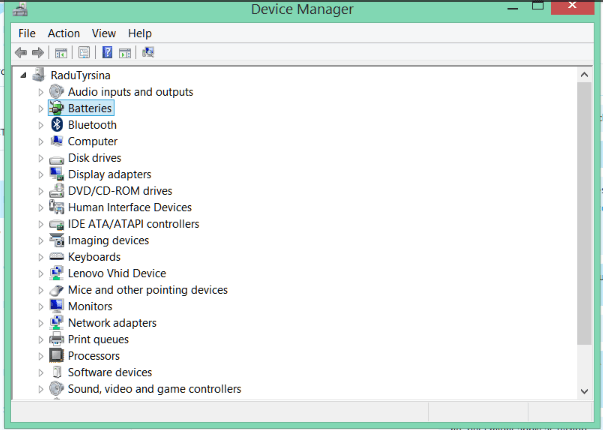
- მარჯვენა ღილაკით დააწკაპუნეთ ერთზე და გადადით მძღოლის პროგრამული უზრუნველყოფის განახლებაზე. დაელოდეთ ოსტატს, რომ მოძებნოთ განახლებები, თუ არსებობს, ისინი ავტომატურად დაინსტალირდება თქვენს ლეპტოპში
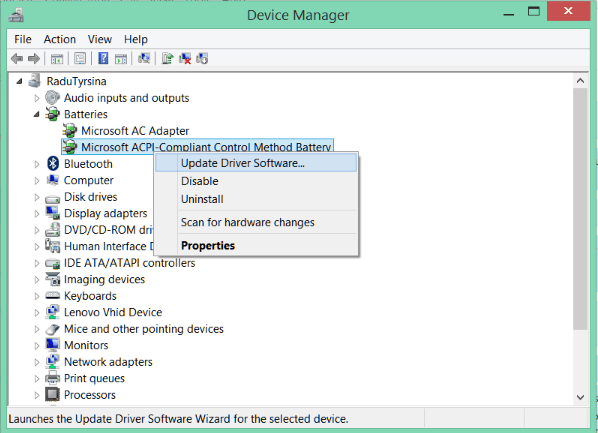
- იგივე გააკეთე დანარჩენი ნივთებისთვის
- თქვენი დრაივერების განახლების შემდეგ, გადატვირთეთ თქვენი ლეპტოპი და სცადეთ ისევ დატენვა. თუ ჯერ კიდევ ვერ დატვირთავთ, წაშალეთ „Microsoft ACPI შესაბამისი კონტროლის მეთოდი ბატარეა“, გადატვირთეთ და ხელახლა სცადეთ
დარეკეთ ტექნიკური მხარდაჭერისთვის
თუ ჩვენი სახელმძღვანელო სრულად გაიარეთ და ვერ იპოვნეთ დატენვის პრობლემის მიზეზი, შესაფერისი დროა დაუკავშირდეთ ტექნიკურ მხარდაჭერას. ზოგიერთ მწარმოებლის მიერ დამზადებულ ზოგიერთ ლეპტოპს აქვს საკუთარი უნიკალური პრობლემები, ამიტომ დაუკავშირდით თქვენი ლეპტოპის მწარმოებლის ტექნიკას მხარდაჭერა ალბათ სასარგებლო იქნება, რადგან მან / მან ნამდვილად განიცადა მსგავსი რამ ადრე, ხოლო ჩვენ მხოლოდ უნივერსალური შეგვიძლია მოგცეთ გადაწყვეტილებები
ჩვენ ამით ვხურავთ ჩვენს სახელმძღვანელოს, რადგან ვიმედოვნებთ, რომ ეს დაგეხმარებათ ლეპტოპის დატენვის პრობლემის მოგვარებაში. თუ თქვენ გაქვთ რაიმე კომენტარი, ან შეკითხვები, მიმართეთ ქვემოთ მოცემულ კომენტარის განყოფილებას.
ასევე წაიკითხეთ: მბჟუტავი ეკრანი Surface Book- სა და Surface Pro 4-ზე გამოსწორდება
![5 საუკეთესო MSI ლაპტოპი შესაძენად [2021 სახელმძღვანელო]](/f/907303d38d8fc118979f7d58618a679b.jpg?width=300&height=460)
![5 საუკეთესო მკაცრი მყარი ლაპტოპი შესაძენად [Lenovo, Panasonic]](/f/5e17c896ccee5939ef203e2ed0124655.jpg?width=300&height=460)
![საუკეთესო SSD ლაპტოპები შესაძენად [2021 სახელმძღვანელო]](/f/bfd2e6c149eb6035228b7cbd9e2dd460.jpg?width=300&height=460)